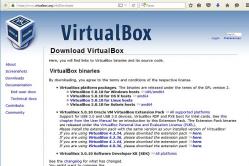Жаропонижающие средства для детей назначаются педиатром. Но бывают ситуации неотложной помощи при лихорадке, когда ребенку нужно дать лекарство немедленно. Тогда родители берут на себя ответственность и применяют жаропонижающие препараты. Что разрешено давать детям грудного возраста? Чем можно сбить температуру у детей постарше? Какие лекарства самые безопасные?
Полные, инкрементные и дифференциальные резервные копии
Acronis Backup & Recovery 11 предоставляет возможность использования популярных схем резервного копирования, таких как «дед-отец-сын» и «Ханойская башня», а также создания собственных схем резервного копирования. Все схемы резервного копирования строятся на основе методов полного, инкрементного и дифференциального резервного копирования. Термин «схема» в действительности обозначает алгоритм применения этих методов в сочетании с алгоритмом очистки архива.
Сравнение методов резервного копирования между собой не имеет смысла, поскольку в схеме они работают в совокупности. Каждый метод должен выполнять собственную роль в соответствии со своими преимуществами. Грамотная схема резервного копирования позволяет использовать преимущества всех методов, уменьшая влияние их недостатков. Например, еженедельное создание дифференциальных резервных копий облегчает очистку архива, поскольку их легко удалять вместе с набором зависящих от них ежедневных инкрементных резервных копий, сохраняемых в течение недели.
Резервное копирование с помощью методов полного, инкрементного или дифференциального резервного копирования создает резервную копию соответствующего типа.
Полная резервная копия
В полной резервной копии хранятся все данные, выбранные для резервного копирования. Полная резервная копия лежит в основе любого архива и формирует базу для инкрементных и дифференциальных резервных копий. Архив может содержать несколько полных резервных копий или состоять только из них. Полная резервная копия является самодостаточной: чтобы восстановить из нее данные, доступ к любой другой резервной копии не требуется.
Широко известно, что полная резервная копия - самая медленная для создания и самая быстрая для восстановления. С помощью технологий Acronis восстановление из инкрементной резервной копии может выполняться так же быстро, как из полной.
Полное резервное копирование наиболее полезно в следующем случае:
- требуется восстановить систему до исходного состояния,
- исходное состояние изменяется редко, поэтому нет необходимости для регулярного резервного копирования.
Примеры: интернет-кафе, школа или университетская лаборатория, в которых администратор часто отменяет изменения, сделанные студентами или гостями, но базовую резервную копию обновляет редко (только после установки обновлений программного обеспечения). Время создания резервной копии в этом случае не является решающим, а время восстановления будет минимальным, если восстанавливать систему из полной резервной копии. Для обеспечения дополнительной надежности администратор может иметь несколько полных резервных копий.
Инкрементная резервная копия
В инкрементной резервной копии хранятся изменения данных по отношению к последнему резервному копированию . Чтобы восстановить данные из инкрементной резервной копии, необходим доступ к другим резервным копиям из того же архива.
Инкрементное резервное копирование наиболее полезно в следующем случае:
- требуется восстановить одно из нескольких сохраненных состояний,
Широко известно, что инкрементные резервные копии менее надежны, чем полные, так как, если повреждена одна копия в «цепочке», следующие копии уже нельзя использовать. Тем не менее хранение нескольких полных резервных копий не является оптимальным вариантом, если требуется иметь несколько предыдущих версий данных, потому что надежность слишком большого архива еще более сомнительна.
Пример: резервное копирование журнала транзакций базы данных.
Дифференциальная резервная копия
В дифференциальной резервной копии хранятся изменения данных по отношению к последнему полному резервному копированию . Чтобы восстановить данные из дифференциальной резервной копии, необходим доступ к соответствующей полной резервной копии. Дифференциальное резервное копирование наиболее полезно в следующем случае:
- необходимо сохранить только последнее состояние данных,
- изменения данных относительно невелики по сравнению с общим размером данных.
Обычно считается, что «дифференциальные резервные копии дольше создаются и быстрее восстанавливаются, а инкрементные быстрее создаются и медленнее восстанавливаются». В действительности не существует физической разницы между инкрементной резервной копией, прилагаемой к полной, и дифференциальной копией, прилагаемой к той же полной резервной копии, на один и тот же момент времени. Упомянутая выше разница подразумевает, что дифференциальная резервная копия создана после (или вместо) создания нескольких инкрементных копий.
Инкрементная или дифференциальная резервная копия, созданная после дефрагментации диска, может иметь значительно больший объем, чем обычно, потому что в процессе дефрагментации изменяется местоположение файлов на диске и резервная копия отражает эти изменения. После дефрагментации диска рекомендуется заново создавать полную резервную копию.
В следующей таблице указаны общепризнанные преимущества и недостатки каждого типа резервного копирования. В действительности эти параметры зависят от множества факторов, таких как объем, скорость и характер изменения данных, их природа, физические характеристики устройств, установленные параметры резервного копирования и восстановления. Лучшим учителем в выборе оптимальной схемы резервного копирования является опыт.
|
Параметр |
Полная резервная копия |
Дифференциальная резервная копия |
Инкрементная резервная копия |
|
Дисковое пространство |
Максимальное |
Минимальное |
|
|
Время создания |
Максимальное |
Минимальное |
|
|
Время восстановления |
Минимальное |
Максимальное |
Приветствую вас, жители хабро-мира! Мы продолжаем знакомить вас с технологиями True Image. На этот раз поговорим о том, как настроить процесс резервного копирования таким образом, чтобы
- данные были надежно защищены.
- папка с резервными копиями (они же – бэкапы, они же – backups) не «съела» все свободное пространство вашего диска.
- не дублировать одну и ту же информацию в разных бэкапах.
Стратегия резервного копирования состоит из двух этапов:
- Создание схемы резервного копирования (backup scheme).
- Планирование резервного копирования (backup scheduling).
Методы создания бэкапов
Создание схемы начинается с понимания методов резервного копирования. Таких методов три: полное, инкрементное и дифференциальное резервное копирование (full, incremental, differential backup). Зачем они нужны и в чем разница? Смотрим.Полное резервное копирование
Тут все очень просто. В файл бэкапа записываются все данные, которые были выбраны для резервного копирования.На рисунке: все бэкапы - полные.
Такие бэкапы самые надежные, но и самые большие. При этом для восстановления потребуется только один файл.
Инкрементное резервное копирование
В файл бэкапа записываются только изменения, которые произошли с момента последнего резервного копирования.
На рисунке: 1.tib - полный бэкап (первый бэкап всегда полный), 2.tib, 3.tib, 4.tib - инкрементные бэкапы.
Инкрементные бэкапы гораздо меньше полных. Однако для восстановления потребуется предыдущий полный бэкап (на рисунке - 1.tib) и вся цепочка инкрементных бэкапов заканчивая тем бэкапом, из которого вы хотите восстановить данные.
Дифференциальное резервное копирование
В файл бэкапа записываются только изменения, которые произошли с момента последнего полного резервного копирования.
На рисунке: 1.tib - полный бэкап (первый бэкап всегда полный), 2.tib, 3.tib, 4.tib - дифференциальные бэкапы.
Дифференциальные бэкапы меньше полных, но больше инкрементных. Для восстановления потребуется сам дифференциальный бэкап и предыдущий полный бэкап (на рисунке - 1.tib).
Цепочки и схемы
Ну вот мы и подошли к самому интересному. Разумеется, вы уже догадались. Три метода резервного копирования дают нам массу всевозможных вариантов так называемых цепочек бэкапов. Цепочка – это один полный бэкап и все зависящие от него инкрементные и/или дифференциальные бэкапы. Схема же состоит из одной или нескольких цепочек, а также содержит правила удаления старых бэкапов.Действительно, вариантов цепочек может быть великое множество. Но это в теории. На практике же в основу цепочки берется только один из методов: полный, инкрементный или дифференциальный.

«Тут же все ясно как белый день! Всегда создавай полные бэкапы!» – скажете вы и будете правы. Но как всегда есть одно больше «но». Полные бэкапы – самые увесистые. Вам не жалко забить ваш 2 ТБ диск бэкапами? Тогда это самое лучшее решение. Но большинству хочется максимальной надежности и вариативности при минимальных потерях дискового пространства. Поэтому, как говорится, давайте разбираться. Вот со схем на основе полных бэкапов и начнем.
Схемы на основе полных бэкапов
Создавать только полные бэкапы – это действительно самый надежный способ защиты данных. И не допустить бесконтрольного раздувания бэкапа тоже вполне возможно. Нужно всего лишь настроить правила очистки, но об этом чуть ниже.Недостатки такой схемы:
- На создание каждого бэкапа уходит много времени.
- Значительная трата дискового пространства.
- Небольшое количество бэкапов, т.е. точек во времени, на которые можно «откатиться».
- Дублирование одной и той же информации в разных бэкапах.
Схемы на основе инкрементных бэкапов
При такой схеме создается один полный бэкап и цепочка зависимых от него инкрементных. Достоинства очевидны – бэкапы создаются быстро и весят мало, т.е. можно позволить себе насоздавать их гораздо больше, чем при схеме с полными бэкапами. Как итог, вы получаете максимальную вариативность при выборе точки восстановления. Но есть один серьезный недостаток – низкая надежность. При повреждении любого из бэкапов все последующие превращаются в мусор – восстановиться из них вы не сможете. Можно ли каким-то образом повысить надежность? Да, можно. Самый простой способ – создавать новый полный бэкап после нескольких инкрементных, скажем, после четырех или пяти. Таким образом, мы получаем схему с несколькими цепочками, и повреждение одной из цепочек не повлияет на другие.Эта схема универсальная, ее можно использовать для защиты как дисков, так и файлов.
Схемы на основе дифференциальных бэкапов
При такой схеме создается один полный бэкап и зависимые от него дифференциальные. Этот подход объединяет в себе достоинства двух предыдущих. Так как дифференциальные бэкапы меньше полных и больше инкрементных, вы получаете среднюю вариативность при выборе точки восстановления и довольно высокую надежность. Но без недостатков все равно не обойдешься. Чем дальше по времени отстоит дифференциальный бэкап от своего полного бэкапа, тем он «тяжелее», и даже может превысить размер полного бэкапа. Решение здесь то же, что и при инкрементном подходе, - разбавляйте ваши дифференциальные бэкапы полными. В зависимости от интенсивности изменения защищаемых данных новый полный бэкап рекомендуется создавать после двух-пяти дифференциальных.Такой схемой можно защитить ваш системный раздел, если дисковое пространство не позволяет вам хранить несколько полных бэкапов.
Планирование
Здесь все просто. Вы составляете расписание, а True Image обновляет для вас бэкапы точно в назначенное вами время и в соответствии с настроенной схемой. Чем чаще меняются данные, тем чаще рекомендуется их бэкапить. К примеру, системный раздел можно бэкапить раз в месяц, а вот файлы, с которыми вы работаете каждый день, и бэкапить рекомендуется каждый день или даже чаще.
Разумеется, когда вам срочно нужно создать бэкап, не обязательно ждать запланированного времени. Вы всегда можете запустить резервное копирование вручную.
Правила очистки
Практика показывает, что пользователи редко задумываются об очистке, когда настраивают резервное копирование. А зря. Ведь потом они обнаруживают, что бэкап «съел» все свободные гигабайты диска.Правила очистки можно и нужно настроить при создании схемы резервного копирования. Настроить можно аж по трем критериям:
- Максимальный «возраст» цепочек бэкапов.
- Максимальное количество цепочек бэкапов.
- Максимальный общий размер бэкапа.
Как насчет бэкапа в облачное хранилище?
Все, о чем мы до сих пор говорили, относится к бэкапам, которые вы храните у себя на внутреннем или внешнем жестком диске, на NAS-е, FTP-сервере и т.д. А как насчет бэкапа в облако? True Image сохраняет как файловые, так и дисковые бэкапы в Acronis Cloud по простой инкрементной схеме – один полный бэкап и цепочка инкрементных – и не позволяет ее менять. На резонный вопрос «почему» ответ прост – эта схема самая бережливая к дисковому пространству, а сохранность бэкапов в облаке гарантирует Acronis.Правила очистки облачного бэкапа чуть проще, чем обычного.

Вы можете ограничить бэкап по «возрасту» и по количеству версий каждого из файлов, которые хранятся в облаке. Ограничивать бэкап по объему хранилища было бы не очень логично. Ведь в первую очередь Acronis Cloud используется именно для хранения бэкапов.
Итак, что получаем в сухом остатке. Решите для себя:
- Какой объем данных вы хотите защитить.
- Насколько часто эти данные будут меняться.
- Какой объем свободного пространства вы готовы отдать под бэкапы.
Многим известны различные системы создания образов дисков и резервного копирования данных, например Acronis True Image, Pagaron Drive Backup, Ghost, Time Machine для Mac-совместимых компьютеров и др. Компания Microsoft также внедрила в свои операционные системы систему резервного копирования данных, которая доступна как для обычных пользователей, так и для системных администраторов. До выпуска операционной системы Windows Vista компания Microsoft предлагала пользователям систему резервного копирования NTBackup и утилиту System Restore, которые имели массу недостатков. С выходом Windows Vista и переходом на формат хранения образов VHD появилась возможность более простого резервного копирования данных и создания образов операционной системы средствами нового комплекса утилит под названием Windows Backup and Restore. После выпуска новых операционных систем этот компонент совершенствовался и модифицировался. В данной статье мы рассмотрим, что предлагает компания Microsoft конечному пользователю для резервирования данных в недавно вышедшей операционной системе Windows 8. Но сначала вкратце расскажем об основных типах резервного копирования, которые реализованы в многочисленных продуктах различных компаний.
Виды резервного копирования
Резервное копирование подразделяется на различные виды в зависимости от задач, которые ставятся перед реализующим его программным обеспечением. В одних случаях пользователям необходимо лишь создавать копии важных файлов, хранящихся на диске, в других - создавать полноценные образы операционной системы с возможностью отката всех предыдущих изменений. При этом для системных администраторов предоставляются возможности централизованного хранения резервных копий данных, что упрощает контроль за версиями резервных копий и восстановление систем по мере необходимости. Естественно, в зависимости от выбранного типа резервного копирования задействуется тот или иной алгоритм сравнения и сохранения файлов - либо побайтовое, либо посекторное копирование с источника данных, когда информация в точности записывается на носитель с бекапом. Для восстановления файлов и данных также могут использоваться функции файловых систем, поддерживающих журналирование и протоколирование изменений, - вначале делается полный слепок файловой системы, а данные в резервную копию сохраняются по мере необходимости, если отдельные файлы помечены как измененные. Файловые системы с расширенной поддержкой контроля версии подходят для такого случая лучшего всего, поскольку существенно экономят место на резервном носителе. Кроме традиционного создания резервных копий файлов, которые не используются в данный момент, существуют алгоритмы резервирования в реальном времени. В этом случае резервное копирование происходит даже тогда, когда файл открыт в какойлибо программе. Такая возможность достигается благодаря использованию снапшотов (snapshot) файловых систем и активно применяется, например, в системах виртуализации для работы с виртуальными дисковыми накопителями. Процесс резервирования данных может происходить несколькими путями. Рассмотрим наиболее распространенные из них.
Клонирование разделов и создание образов
Клонирование подразумевает копирование раздела или разделов диска со всеми файлами и директориями, а также файловыми системами на резервный носитель, то есть создание полной копии данных на другом носителе. Это требует большого количества пространства на резервном носителе, но в то же время позволяет добиться наиболее полного резервирования отдельного ПК или диска с данными. Также особо следует упомянуть о клонировании системы в виде специального образа - виртуального накопителя, то есть отдельного файла, который может содержать в себе несколько разделов диска. Такой образ может быть создан средствами самой операционной системы. Он позволяет сократить объем данных, а также предоставляет возможность впоследствии работать с ним, как с обычным диском, либо подключать его к виртуальным машинам, что упрощает перенос операционных систем с одного сервера или компьютера на другой. Сегодня виртуальные образы набирают популярность за счет гибкости подключения, а также кроссплатформенности и легкого переноса с одного компьютера на другой. Как правило, клонирование или создание образа для резервного копирования происходит достаточно редко, поскольку объем, занимаемый резервной копией, очень большой. Подобные процедуры применяются в большинстве случаев именно для создания копии операционной системы со всеми файлами, а не для резервирования отдельных данных на диске. Для резервирования пользовательских данных, которые часто меняются или задействуются в работе, повсеместно используется другой тип резервного копирования - полное файловое резервирование.
Полное файловое резервирование
Такой тип резервного копирования подразумевает создание дубликатов всех файлов на носителе простым методом - копированием из одного места в другое. Полное файловое резервирование вследствие длительности процесса обычно проводится в нерабочее время, что объясняется слишком большими объемами данных. Такой тип резервирования позволяет сохранить важную информацию, но из-за больших сроков резервирования он не очень подходит для восстановления быстро меняющихся данных. Полное файловое копирование рекомендуется проводить не реже раза в неделю, а еще лучше чередовать его с другими типами файлового копирования: дифференциальным и инкрементным.
Дифференциальное резервирование
Дифференциальное резервирование предполагает копирование только тех файлов, что были изменены с последнего полного резервного копирования. Это позволяет уменьшить объем данных на резервном носителе и при необходимости ускорить процесс восстановления данных. Поскольку дифференциальное копирование обычно производится гораздо чаще, чем полное резервное копирование, оно очень эффективно, так как позволяет восстанавливать те данные, которые подверглись изменению совсем недавно, и отслеживать историю изменения файлов с момента полного копирования.
Инкрементное резервирование (Incremental backup)
Инкрементное резервирование несколько отличается от дифференциального. Оно подразумевает, что при первом запуске происходит резервное копирование только тех файлов, которые были изменены с тех пор, как в последний раз выполнялось полное или дифференциальное резервное копирование. Последующие процессы инкрементного резервирования добавляют только те файлы, которые подверглись изменению с момента предыдущей процедуры резервирования. При этом изменившиеся или новые файлы не замещают старые, а добавляются на носитель независимо. Конечно, в этом случае история изменения файлов увеличивается с каждым этапом резервирования, а процесс восстановления данных для этого типа резервирования происходит гораздо дольше, поскольку необходимо восстановить всю историю изменений файлов, шаг за шагом. Однако при дифференциальном резервировании процесс восстановления более прост: восстанавливается основная копия и в нее добавляются последние данные дифференциального резервирования.
Многие программные пакеты для резервирования используют различные виды резервирования, а зачастую совмещают их с целью большей эффективности и экономии места. Системные утилиты Windows, о которых мы расскажем в этой статье, также задействуют различные виды резервирования, что позволяет более динамично и оперативно восстанавливать данные пользователей в зависимости от ситуации. Для серверных операционных систем Windows доступно большее количество утилит для восстановления, чем для настольных операционных систем Windows, но здесь мы рассмотрим лишь те, что доступны обычным пользователям. Более того, для разных редакций ОС Windows набор компонентов различается, что обусловлено разделением операционных систем на корпоративные и домашние. Для операционных систем Windows существуют две основные утилиты по резервному копированию данных, которые различаются видом резервирования.
Windows Backup And Restore
Компонент Windows Backup And Restore (Архивация и Восстановление) стал доступен пользователям начиная с выхода операционной системы Windows Vista и отвечает за создание полного бекапа операционной системы с возможностью инкрементного резервирования. С выходом операционной системы Windows 8 этот компонент сменил название на Windows 7 File Recovery. Хотя он ничего из своего функционала и не потерял, Microsoft рекомендует использовать для резервирования данных новую утилиту File History, которая включена в операционные системы Windows 8 и Server 2012, но о ней мы расскажем чуть позже. Windows Backup And Restore позволяет создавать автоматический полный бекап на сменный носитель, оптические диски или в специальное место на удаленном сервере.
Последняя возможность доступна только для определенных редакций Windows 7/8, так как позиционируется как решение для ИT-администраторов компаний. Полный бекап системы в случае использования этого компонента предполагает не только сохранение файлов пользователей, но и возможность создания образа всей операционной системы и резервирование отдельных дисков компьютера. Для пользователя также доступно создание исключительно образа системы, который впоследствии можно не только извлечь на новый носитель этого компьютера, но и использовать как виртуальный диск в системах виртуализации. В случае применения данного компонента пользователь может задать те папки, которые необходимо резервировать, а также указать те системные диски, которые нужно сохранять при полном бекапе. При резервировании только файлов пользователя Windows Backup And Restore использует инкрементное резервирование данных, что позволяет получить большее количество слепков файлов в различные моменты времени. Обычно полное резервирование выполняется раз в неделю и предполагает не только резервирование файлов пользователя, но и создание образа системы, а также копирование данных для точек восстановления компонента Windows System Recovery. Процесс восстановления файлов пользователей может происходить прямо из-под операционной системы - он достаточно прост и понятен для большинства пользователей. Восстановление системы при серьезном сбое может быть осуществлено с помощью встроенных утилит Windows Recovery. Для этого необходимо либо создать новый специальный диск восстановления, либо использовать установочный образ операционный системы, с которого она устанавливалась на ПК ранее. При загрузке в режиме восстановления Windows Recovery предложит пользователю на выбор следующие режимы восстановления: восстановление файлов, переход к определенной точке восстановления, извлечение резервного образа системы на основной системный диск. Данные для восстановления в этом случае могут быть взяты с оптического носителя, внешнего или внутреннего накопителя, а также с сетевого хранилища данных. Редакция операционной системы в этом случае роли не играет. Увы, несмотря на то, что Windows Backup And Restore - достаточно мощный и удобный компонент операционной системы, компания Microsoft заявила, что, согласно проведенным исследованиям, этой утилитой пользуются в лучшем случае 5% пользователей. В связи с этим для более простого и эффективного резервирования данных компания Microsoft разработала для пользователей следующее поколение резервирования системы - Windows File History.
Windows File History
Windows File History, новый компонент операционных систем Windows 8 и Server 2012, в некотором роде замещает своего предшественника - Windows Backup And Restore. Он призван заменить только инкрементное файловое резервирование, в то время как создание образов системы и режим полного резервного копирования могут быть выполнены исключительно с помощью Windows 7 File Recovery. Компонент Windows File History изначально разрабатывался как удобное и практичное решение для пользователей, которым необходим прозрачный способ резервирования своих важных данных. При разработке этой утилиты особое внимание было уделено простоте инициализации процесса в сочетании с возможностью удобного и быстрого просмотра всех сохраненных данных. Процесс резервирования с помощью новой утилиты происходит незаметно для пользователя в автоматическом режиме и не требует от него дополнительных действий. Нельзя не отметить модифицирования резервирования на сетевые устройства, что позволяет легко и удобно работать с сохраненными файлами, если используются мобильные подключения или слабые каналы связи.

За основу утилиты Windows File History была взята часть базового функционала Windows Backup And Restore, в которой переделана визуальная составляющая, ответственная за представление сохраненных пользовательских данных. Просмотр ранее сохраненных данных теперь доступен из файлового менеджера Windows Explorer с помощью отдельной вкладки History. Это позволяет быстро найти необходимые файлы и восстановить их в любое место в системе. Несмотря на то что процесс резервирования основывается на инкрементном резервировании, при работе с ним не возникает мысли, что это именно резервирование, это скорее история создания, модифицирования или удаления файлов пользователей, доступная в любой момент. Такой подход к резервированию данных, безусловно, подойдет большинству неискушенных пользователей, поскольку процесс удобен и более нагляден в применении, чем работа с Windows Backup And Restore.

Для резервирования данных с помощью Windows File History можно использовать оптические носители, внешние накопители либо сетевые хранилища данных. Конечно, хранение данных на оптических носителях - это скорее дань традициям, чем реальный метод применения инкрементного резервирования, ведь данные могут меняться очень часто. Оптимальным выбором для обычных пользователей является резервирование на внешний или внутренний накопитель.
Для простоты работы в Windows 8 каждый подключаемый внешний накопитель может использоваться в качестве средства для резервирования с помощью Windows File History. Так, если накопитель подключен, в опциях выпадающего при автозапуске меню теперь присутствует отдельная вкладка, позволяющая в один клик назначить подключенный диск как накопитель для резервирования. При этом даже в том случае, если диск был впоследствии отключен от системы, резервирование данных возобновится, как только он будет установлен обратно. Аналогичный подход применяется и в случае резервирования данных на сетевое хранилище. Отключение от локальной сети никак не повлияет на работу системы, а при появлении сетевого окружения операционная система автоматически начнет новый цикл резервирования согласно расписанию. Прозрачная система активации функций Windows File History - это действительно огромный плюс для пользователя.

По умолчанию резервирование посредством утилиты Windows File History происходит каждый час, однако при необходимости пользователь может сам выбрать промежутки времени между каждым резервированием данных. Пользователю доступна возможность установить промежутки между резервированием от 10 минут до 1 дня. Для Windows File History можно установить только одно текущее место для резервирования, однако, если добавить несколько накопителей в места для резервирования, они могут использоваться попеременно в зависимости от их доступности. Это удобно в случае применения сетевого хранилища и отдельного накопителя. Таким образом, данные будут сохраняться в несколько мест в зависимости от текущей конфигурации. Также нельзя не отметить функцию выбора количества глубины сохраненных копий. Например, по прошествии одного или нескольких месяцев система может автоматически затирать старые данные, заменяя их новыми. Это позволяет экономить пространство в том месте, куда происходит резервирование данных. Кроме того, пользователь может использовать до 25% пространства накопителя для резервирования данных.

Утилита Windows File History по умолчанию резервирует наиболее активно используемые папки, а именно - «Контакты», «Избранное» и «Рабочий стол». Кроме того, резервирование автоматически применяется ко всем используемым папкам «Библиотеки». Пользователь может создавать собственные библиотеки данных, которые, по сути, являются символьными ссылками на реальные папки компьютера. То есть если пользователю необходимо резервировать конкретную папку на ПК, ему перед установкой Windows File History необходимо добавить эту папку в библиотеки. К тому же если некоторые папки нужно исключить из резервирования, то пользователь может выборочно исключить все библиотеки пользователя или же набор часто применяемых папок. С учетом активной интеграции с функцией «облачного» хранения данных Windows Skydrive использование этого «облачного» сервиса может быть нацелено на резервирование важных пользовательских данных, хранящихся в «облаке». Для того чтобы такая связка работала, необходимо лишь установить Skydrive, - после этого он автоматически добавится в библиотеки и будет резервироваться по мере необходимости. Увы, функция резервирования данных на «облако» пока недоступна пользователям, но компания Microsoft уже планирует добавить определенную возможность по резервированию данных на «облачные» хранилища данных в будущих версиях своих ОС.
Таким образом, новая система резервирования Windows File History отлично подходит для большинства пользователей. Простой и понятный интерфейс с возможностью быстрого добавления и восстановления файлов гораздо ближе к современному пользователю, чем предыдущая версия инкрементного резервирования в Windows Backup And Restore.
Что такое дифференциальный бэкап?
Дифференциальный бэкап.Копирование только добавленных и измененных файлов по сравнению с полной копией.
Дифференциальный бэкап - это тип резервного копирования файлов , при котором копируются не все исходные файлы, а только новые и измененные с момента создания предыдущей полной копии. Он является чем-то средним между полным резервным копированием и инкрементальным. Название этого типа произошло от английского слова Differential backup и является накопительным , т.е. каждая следующая копия содержит все новые/измененные файлы с момента создания предыдущей полной резервной копии. В русском языке этот тип копирования называется Разностным или дифференцированным. Как и каждый другой, этот тип также имеет свои достоинства и недостатки.
Плюсы :
- Относительно небольшой размер разностной резервной копии, по сравнению с полной
- Скорость создания в разы выше, чем полного бекапа
- Для восстановления файлов потребуется последний созданный полный бэкап и последний дифференциальный
Минусы :
- Избыточность данных, так как дифф.бекап является накопительным
Вывод : Создавайте дифференциальный backup в том случае, если объем исходных данных большой, файлы в исходной папке изменяются не слишком интенсивно, а простота и скорость восстановления файлов для вас являются критичными. Создание дифференциальных копий происходит достаточно быстро, если накопленных изменений с момента создания полной немного. Оптимальная периодичность создания Differential backup - 1 раз в час, если исходные файлы изменяются часто и 1-2 раза в день, если файлы редактируются редко.
Как создать дифференциальный бэкап с помощью Exiland Backup
Рассмотрим, как создать разностный бэкап файлов вашего ПК с помощью простой утилиты Exiland Backup. Для начала скачайте Exiland Backup Free или демо-версию Professional.
Установите Exiland Backup, запустите программу.
После запуска, на верхней панели нажмите на кнопку создания нового задания, впишите наименование задания, например, "Мои документы" и нажмите "Далее". На следующем экране мастера выберите тип копирования "Разностный (Differential)".
 Мастер создания задания. Выбор типа "Разностный (differential)".
Мастер создания задания. Выбор типа "Разностный (differential)".
После выбора типа внизу окна вы можете ограничить число полных копий (по-умолчанию 10) - тогда при достижении этого ограничения самая старая полная резервная копия будет автоматически удалена, после чего будет создана новая (эта настройка недоступна в версии Free). Кроме того, вы можете ограничить число дифференциальных копий между полными (по-умолчанию 8). При достижении заданного ограничения будет создана очередная полная копия.
На последующих шагах мастера укажите исходную папку, дубликат которой требуется создать, и куда сохранять. Расписание запуска задания пока можете не задавать.
При указании шаблона наименования резервных копий, вы можете добавить строку, например, " (differential)", для дифференциальных, чтобы визуально можно было легко отличить их от полных.
После создания задания запустите его вручную, нажав на кнопку "Выполнить" сверху, на панели.
При первом выполнении задания создастся полная копия. Скопируйте проводником Windows любой файл в исходную папку и запустите задание повторно. Создастся разностная, в которой будет находиться только новый файл.
Михаил, разработчик Exiland Backup
Другие типы резервирования:
Виды (типы) резервного копирования различаются по многим параметрам. В этой статье мы рассмотрим основные алгоритмы резервного копирования, проведем краткий обзор каждого из традиционных и новых видов резервного копирования. Покажем, чем они отличаются, а так же перечислим преимущества и недостатки каждого из них.
Full Backup: ПОЛНОЕ РЕЗЕРВНОЕ КОПИРОВАНИЕ
Данный метод создает полную копию набора исходных данных, поэтому является лучшим вариантом защиты с точки зрения управления и скорости восстановления данных. Но это метод занимает в разы больше времени, чем другие способы резервного копирования, а также создаёт значительную сетевую нагрузку.
Обычно, полные резервные копии делают периодически и объединяют их с другими типами резервного копирования.
Преимущества Full Backup:
- быстрое восстановление данных
- простое управление
- все данные содержаться в одной резервной копии
Недостатки Full Backup:
- требует много места для хранения резервных копий
- длительное выполнение резервного копирования
Differential Backup: ДИФФЕРЕНЦИАЛЬНОЕ РЕЗЕРВНОЕ КОПИРОВАНИЕ
Дифференциальный тип резервного копирования является промежуточным решением между полным резервным копированием и инкрементными резервными копиями. Подобно инкрементному резервному копированию, отправной точкой для дифференциальной резервной копии является создание полной резервной копии и резервное копирование только измененных данных. Однако, в отличие от инкрементных резервных копий, дифференциальная резервная копия сохраняет не данные, которые были изменены с момента последней резервной копии, а данные, которые были изменены с момента первоначальной полной резервной копии. Таким образом, полная резервная копия является постоянной точкой отсчета для последовательных резервных копий.

Дифференциальная резервная копия позволяет быстрее восстанавливать данные по сравнению с инкрементным резервным копированием, поскольку для этого требуется всего две части резервной копии: полная резервная копия и последняя дифференциальная резервная копия. Скорость резервного копирования / восстановления, находится где-то между полным и инкрементным методом резервного копирования. Резервное копирование выполняется быстрее, чем полная резервная копия, но медленнее, чем инкрементное резервное копирование. Восстановление выполняется медленнее, чем у полной резервной копии, но быстрее, чем у инкрементных резервных копий. Объем памяти, необходимый для дифференциального резервного копирования, по крайней мере на определенный период меньше, чем требуется для полного резервного копирования и больше, чем требуется для инкрементного резервного копирования.
Преимущества Differential Backup:
- резервное копирование быстрее, чем полное, но медленнее, чем инкрементное
- восстановление быстрее, чем инкрементное, но медленнее чем полное
- более надежный способ (для восстановления требуется только полная и последняя резервная копия)
Недостатки Differential Backup:
- каждый последующий бэкап выполняется дольше по времени и занимает больше дискового пространства в хранилище
Incremental Backup: ИНКРЕМЕНТНОЕ РЕЗЕРВНОЕ КОПИРОВАНИЕ
Инкрементное резервное копирование использует полную копию, как начальную точку. Затем выполняется резервное копирование только блоков данных, которые были изменены с момента последнего резервного задания, с заданным периодом выполнения задания. В зависимости от политики хранения резервных копии, через определенный период создается новая полная копия для повторения цикла.

Представим, что в воскресенье мы сделали полную копию данных, в понедельник мы делаем копию данных, которые изменились с момента полной копии. Во вторник только данные, которые изменились с понедельника, и так все дни до воскресенья, а в воскресенье делаем новую полную копию. Таким образом, инкрементное резервное копирование можно выполнять так часто, как требуется, так как сохраняются только копии последних изменений. Инкрементное резервное копирование позволяет уменьшить объем передаваемых данных, тем самым сокращая время выполнения бэкапа и снижая нагрузку на сеть. Резервное копирование выполняется быстро и требует гораздо меньше места для хранения, по сравнению с полными копиями, но процесс восстановления занимает больше времени, поскольку необходимо восстановить как полную резервную копию, так и целую цепочку последовательных блоков. Если хотя бы один блок в цепочке будет отсутствовать или окажется поврежденным, выполнение восстановления может стать невозможным.
Преимущества Incremental Backup:
- высокая скорость резервного копирования (копируются только блоки изменённых данных)
- меньше места для хранения (по сравнению с полным)
- большее количество точек восстановления
Недостатки Incremental Backup:
- низкая скорость восстановления данных (необходимо восстановить как начальную полную копию, так и все последующие блоки)
- менее надежна (зависит от целостности всех блоков в цепочке)
Reverse Incremental Backup: ОБРАТНОЕ ИНКРЕМЕНТНОЕ РЕЗЕРВНОЕ КОПИРОВАНИЕ
Обратное инкрементное резервное копирование, аналогично другим типам резервного копирования, начинается с создания полной резервной копии, но при каждом новом резервном копировании, все данные из предыдущей (полной) резервной копии перемещаются в новую резервную копию, а предыдущая РК заменяется инкрементом. Таким образом, отличие данного типа заключается в том, что последняя (самая новая) резервная копия всегда является полной, а старые резервные копии наоборот, всегда есть инкременты. Это дает возможность более быстрого восстановления, так как именно самая последняя резервная копия чаще является самой ценной и востребованной.

В отличии от обратного, при обычном инкрементном резервировании последняя резервная копия зависит от всех сделанных ранее, поэтому на восстановление данных уходит больше времени (так как в процессе участвуют ни одна, а несколько резервных копий), а так же если хоть одна копия повреждена, восстановление данных будет не возможно.
Преимущества Reverse Incremental Backup:
- быстрое восстановление (для последних копий)
- более высокая безопасность данных
- более гибкое управление объемом хранилища (buckup repository). При не хватке места, без последствий можно удалить старые версии резервных копий
- низкая загрузка сети (как для обычного инкрементного РК)
Недостатки Reverse Incremental Backup:
- более высокие требования к серверу резервного копирования
- больше времени для восстановления старых копий
Synthetic Full Backup: СИНТЕТИЧЕСКОЕ РЕЗЕРВНОЕ КОПИРОВАНИЕ
Синтетическая резервная копия имеет много общего с обратным инкрементным типом резервного копирования. Различия заключается в том, что для создания новой полной резервной копии используются ранее созданные full и Incremental Backup. Синтетическое резервное копирование, как и остальные способы, начинается с создания полной резервной копии, за которой следует серия инкрементных резервных копий. В заданный момент существующая полная резервная копия и инкременты объединяются (синтезируются) в новую полную резервную копии, эта новая копия станет исходной для создания следующих инкрементов и т.д. Синтетический тип резервного копирования обладает такими же преимуществами как full backup, но при этом решает его недостатки, меньше нагружает сеть и экономит пространство для хранения бэкапа.
Преимущества Synthetic Full Backup:
- высокая скорость резервного копирования и восстановления
- гибкое управление данными
- низкая загрузка сети (для получения инкрементных РК)
Недостатки Synthetic Full Backup:
- более высокая нагрузка на сервер резервного копирования
- в некоторых случаях лицензируется, как отдельная опция
Вывод
Мы рассмотрели основные методы резервного копирования. При выборе типа резервного копирования необходимо учитывать плюсы и минусы в каждом отдельном случаи, исходя из политики защиты данных, объёма хранилища, вычислительными ресурсами, пропускной способностью сети, соглашениями об уровне обслуживания, критическими областями данных и т.д.